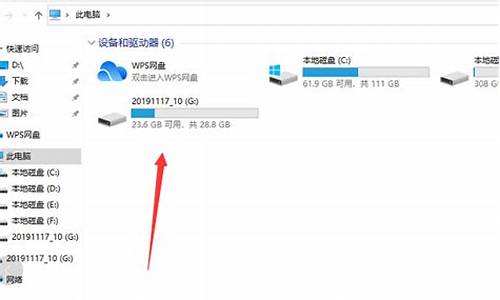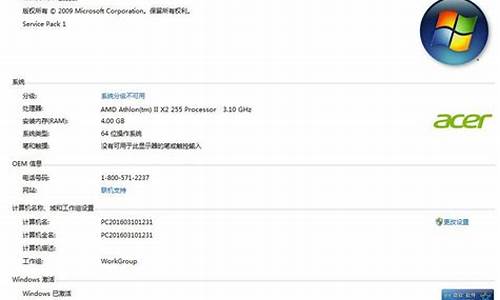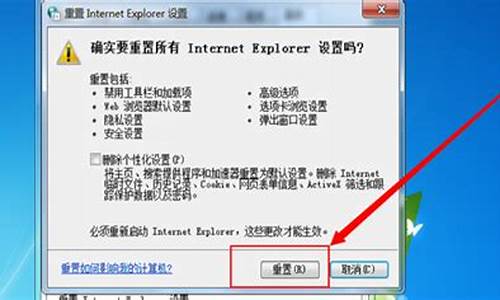维宏系统电脑系统-维宏最新系统
1.操作系统会导致维宏系统运行异响故障?
2.维宏控制系统的介绍
3.新代系统能用维宏系统吗
4.维宏控制系统的操作步骤
操作系统会导致维宏系统运行异响故障?

不会。
V5安装包自带PCI板卡驱动程序,安装完毕手动加载或重启电脑自动加载都可以。硬件启动失败,强烈建议重启出现这个提示,驱动丢失,重新加载驱动即可控制卡松动,接触不良,重新固定板卡驱动冲突主要出现在新装电脑上,因现在的电脑系统多是盗版,优化精简版,一些系统封装商可能是预置了通用PCI驱动,卸载系统自带PCI驱动,重装加载板卡自带驱动就可解决。
维宏控制系统的介绍
维宏控制系统又名NCStudio 数控系统,是上海维宏科技有限公司自主开发、自有版权的雕刻机运动控制系统,该系统可以直接支持 UG 、 MASTERCAM 、 CASMATE 、 Art CAM 、 AUTOCAD 、 CorelDraw 等多种 CAD/CAM 软件生成的 G 代码、 PLT 代码格式和精雕加工( ENG )格式 。NCStudio 基于 Microsoft Windows 操作系统,充分发挥 32 位计算和多任务的强大优势。同时,标准的 Windows 风格用户界面具有操作简便可靠、简单易学的优点。该数控系统除具有手动、步进、自动和回机械原点功能外,还具有模拟仿真、动态显示跟踪、 Z 轴自动对刀、断点记忆(程序跳段执行)和回转轴加工等特有的功能。该系统可以与各种三维雕刻机、三维雕铣机一起使用。适用于各种复杂模具加工、广告装潢、切割等行业。
新代系统能用维宏系统吗
能。维宏控制系统充分发挥32位计算和多任务协同的强大优势。具有功能强大、操作简便、简单易学的优点。与其它同类系统相比,系统的高速度、高精度、多任务并行、网络互连能力以及优秀的用户界面将是该系统最大的特点和竞争优势。先进的GUI人机界面,程序界面可通过标准键盘,鼠标以及扩展IO设备驱动。刀具加工轨迹三维动态跟踪显示。人机界面操作方便、形象直观,查找加工指令文件方便。完备的G指令和PLT指令。支持的G指令涵盖了完整的G指令和M指令集。所以新代系统可以安装维宏系统。
维宏控制系统的操作步骤
开机
在开机之前,首先确定机床与计算机所有连接正常,然后打开机床电源和计算机电源。在系统启动完毕后,进入NCStudio 数控系统。
机械复位(可选)
只有在有回机械原点功能的机床上,且需要时才涉及本节内容,请参考机床手册。
如果机床支持回机械原点操作,选择回机械原点菜单。机床将自动回到机械原点,并且校正系统坐标系统。
在某些情形下,如上次正常停机后,重新开机并继续上次的操作,用户不必执行机械复位操作。因为,NCStudio 系统在正常退出时,保存当前坐标信息。
另外,如果用户确认当前位置正确,也可以不执行此操作。
载入加工程序
在加工之前,用户一般要载入需要的加工程序,否则,一些与自动加工有关的功能是无效的。
选择打开(F)|打开(O)…菜单,将弹出Windows标准的文件操作对话框,可以从中选择要打开文件所在的驱动器、路径以及文件名。
单击打开按钮后,加工程序就载入系统。此时,用户可按F2键,切换到加工程序窗口,查看当前加工程序。
手动操作
显示手动操作界面
选择查看(V)|显示手动界面(M)菜单项,参数显示窗口将显示一个手动操作的界面,参考5.2节,通过这个界面,您可以对机床进行手动操作。
手动移动
通过计算机数字小键盘上的相应键可对机床进行手动移动。此时小键盘上的NUMLOCK灯应亮。
相应键为:
6 -X轴正方向
4 -X轴负方向
8 -Y轴正方向
2 -Y轴负方向
9 -Z轴正方向
1 -Z轴负方向
这些键与CTRL结合后可实现机床的手动高速移动。
增加/较少深度
使用小键盘上的+/-键配合数字键可以快速增加和减少深度。
确定工件原点
在加工程序中的X、Y、Z三坐标的原点就是工件原点。在加工之前,我们需要把该位置同实际位置联系起来。步骤是:
把机床X、Y手动走到工件上的希望的原点位置,选择把当前点设为工件原点菜单,或者在坐标窗口把当前位置的坐标值清零,这样在执行加工程序时就以当前位置为起始点进行加工。
上述步骤完成了X、Y轴的工件原点设定,但是Z轴的工件原点设置需要更为精确的操作手段。本系统同机床硬件相配合提供了Z轴对刀功能。
选择操作(O)|自动对刀(E)…功能,完成自动对刀,参考XXX。
经过上述两步的操作,加工的工件原点已经确定了。
执行自动加工
自动加工指机床按所选的加工程序自动进行加工。
开始自动加工
选择操作(O)|开始或继续(S) 菜单项,机床将自动地从加工程序第一句开始执行自动加工过程。
机床停止
在自动加工过程中,如果相停止加工程序的运行,选择操作(O)|停止(O)菜单项,机床将在当前语句加工完成后停止加工,进入空闲状态。这种方式是让系统精确而有序停止的方法,也是推荐的方法。
注释:当高速平滑速度连接特性有效时,系统将在连接速度为零时停车。
机床紧停
在自动加工过程中,如遇紧急情况,选择操作(O)|紧停(B)菜单项,机床将立即停止加工,如要重新开始加工必须先选择操作(O)|紧停恢复(R)菜单然后再选择操作(O)|开始或继续(S)菜单,机床将重新从加工程序第一句开始执行自动加工过程,否则机床将不能工作。
机床暂停
在自动加工过程中,如需暂停加工,选择操作(O)|暂停(P) 菜单项,机床将在执行完当前加工语句后停止加工,此时如要继续执行加工程序只需选择操作(O)|开始或继续(S)菜单项。
程序跳段执行
选择高级开始(A)菜单项,将弹出一个对话框,询问要从程序的第几句开始执行到程序的第几句结束,如果您填好语句段号再点击开始键,机床将按您的要求只执行程序中的某一段语句。但执行此功能程序语句前必须有段号。
直接定位功能
如果您经常想快捷地定位到某一点,可以试试直接定位功能功能。
进入直接定位功能功能的快捷键是F5,退出直接定位功能功能的快捷键是Esc。
在直接定位功能窗口的 X 前输入 + 号,实现增量输入。
在直接定位功能窗口的 X 前输入 * 号,实现机械坐标定位。
在直接定位功能窗口的 X 前输入 @ 号,实现修正工件原点功能(包括增加深度)
声明:本站所有文章资源内容,如无特殊说明或标注,均为采集网络资源。如若本站内容侵犯了原著者的合法权益,可联系本站删除。